Найти предупреждения или отказы в вашей модели:
Откройте образцовый sldemo_mdladv. От панели инструментов выберите Analysis> Model Advisor> Model Advisor. Выбор проверяет продукт> Simulink.
На панели инструментов окна Model Advisor нажмите осуществленные выбранные проверки (![]() ). Образцовый Советник находит предупреждения или отказы в модели.
). Образцовый Советник находит предупреждения или отказы в модели.
Чтобы указать на результаты анализа для отдельных Образцовых проверок Советника, используйте выделение цвета на образцовой схеме. Выделение доступно для блоков Simulink® и графиков Stateflow®. Блоки, которые передают проверку, приводят проверку к сбою или вызывают проверку, предупреждающую, подсвечены в цвете в образцовом окне. На панели инструментов окна Model Advisor нажмите выделение Enable (![]() ), выберите Highlighting> Enable Highlighting.
), выберите Highlighting> Enable Highlighting.
После выбора функции подсветки, образцового окна и Образцового открытого окна информации о советнике Хайлайтинге. Образцовое окно информации о советнике Хайлайтинге обеспечивает ссылку на окно Model Advisor, где можно рассмотреть результаты проверки.
Желтый с оранжевой границей |
| Блоки, которые вызывают отказ проверки или предупреждение. |
Белый с оранжевой границей |
| Подсистема с блоками, которые вызывают предупреждение проверки или отказ. |
Белый с серой границей |
| Блоки или подсистемы без выделения. |
Серый с черной границей |
| Блоки, которые исключены из проверки. |
Белый с черной границей |
| Подсистемы, которые исключены из проверки. |
Если проверка предупреждает или перестала работать, и образцовые блоки подсветок окна серого цвета, тесно исследуйте результаты в окне Model Advisor. Образцовая проверка Советника может привести к сбою или предупредить из-за вашего параметра или диагностических настроек.
После того, как вы запускаете Образцовый анализ Советника и выбираете функцию подсветки, сверяется с подсвеченными результатами, обозначаются со![]() значком в окне Model Advisor. Выделение не доступно для некоторых проверок. Выбор продуктом> отображения Simulink, Образцовый Советник регистрируется в окне Model Advisor Highlighting, которые не подсвечивают результаты.
значком в окне Model Advisor. Выделение не доступно для некоторых проверок. Выбор продуктом> отображения Simulink, Образцовый Советник регистрируется в окне Model Advisor Highlighting, которые не подсвечивают результаты.
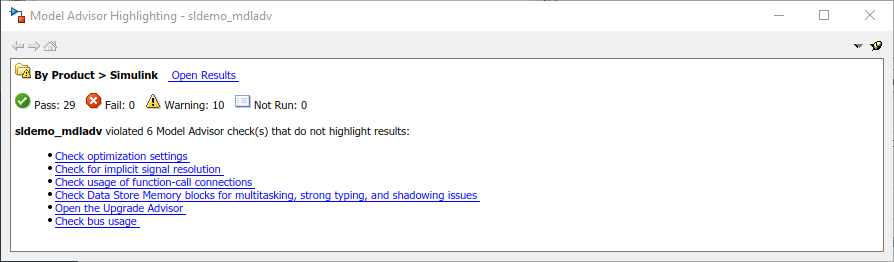
На левой панели окна Model Advisor, выбор подсвеченная проверка Идентифицируют несвязанные строки, входные порты и выходные порты. В образцовом окне редактора Образцовый Советник подсвечивает блоки или компоненты, связанные с предупреждением. В этом случае Образцовый Советник находит блок Gain и блок Outport не правильно соединенными с моделью.
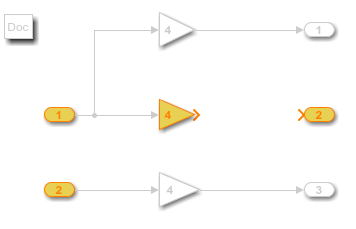
На правой панели окна Model Advisor существует дополнительная информация о предупреждении.
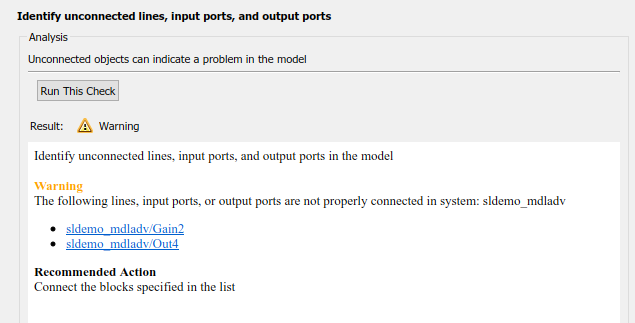
Рекомендуемое Действие предлагает, как зафиксировать предупреждение или ошибку. В этом случае соедините разъединенные блоки.
На левой панели окна Model Advisor, выбор подсвеченная проверка Идентифицируют сомнительные операции для строгого дизайна с одинарной точностью. В образцовом окне редактора Образцовый Советник подсвечивает блоки или компоненты, связанные с предупреждением. В этом случае Образцовый Советник находит блок Outport, который использует двойную точность из-за установки
Значения по умолчанию Параметра конфигурации для underspecified типа данных.
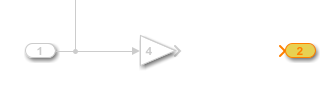
На правой панели окна Model Advisor вы видите более подробную информацию о предупреждении с одинарной точностью.
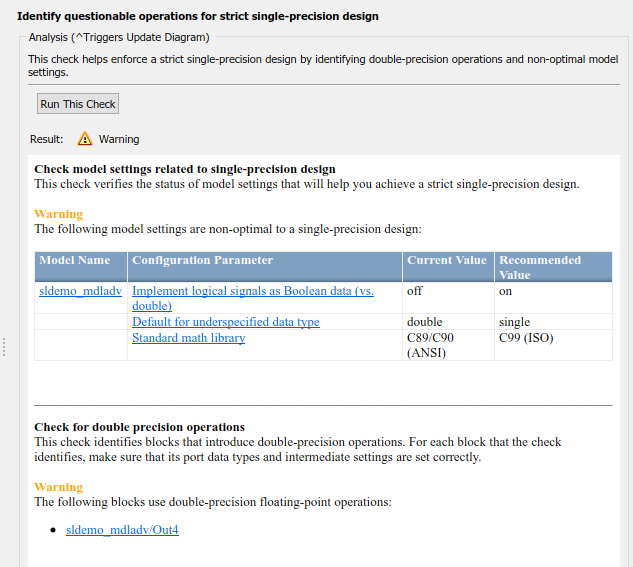
Входной параметр по умолчанию блока Outport установлен в double. Образцовый Советник генерирует предупреждение, потому что блок Outport не соединяется с другим блоком. После рассмотрения проверки приводит к образцовому окну и окну Model Advisor, можно принять решение зафиксировать предупреждения или отказы.
Чтобы просмотреть блоки модели, которые исключены из Образцовых проверок Советника на панели инструментов окна Model Advisor, выбирают Highlighting> Highlight Exclusions. Если у вас есть Simulink Check™, можно создать или изменить исключения к Образцовым проверкам Советника.
Когда модель или модель, на которую ссылаются, имеют субоптимальное условие, проверки могут перестать работать. Результат предупреждения является информационным. Можно устранить проблему, о которой сообщают, или движение к следующей задаче. Для получения дополнительной информации о том, почему определенная проверка не передает, видит документацию для той проверки.
Чтобы вручную зафиксировать предупреждения или отказы, проверки имеют поле Analysis Result, которое описывает рекомендуемые действия.
Опционально, сохраните модель и точку восстановления данных так, чтобы можно было отменить изменения.
В поле Analysis Result рассмотрите рекомендуемые действия, чтобы внести изменения в вашу модель.
Чтобы проверить, что проверка передачи, повторно выполняет проверку.
Когда вы фиксируете предупреждение или отказ, повторно выполняете все проверки, чтобы обновить результаты всех проверок. Если вы не повторно выполняете все проверки, Образцовый Советник может сообщить о недопустимом результате проверки.
Некоторые проверки имеют поле Action, которое можно использовать, чтобы автоматически зафиксировать отказы. Поле действия применяет все рекомендуемые действия, перечисленные в поле Analysis Result.
Опционально, сохраните модель и точку восстановления данных так, чтобы можно было отменить изменения.
В поле Action нажмите Modify All или Modify.
Выводы информации на экран Результата Действия таблица изменений.
Чтобы проверить, что проверка передачи, повторно выполняет проверку.
Когда вы фиксируете предупреждение или отказ, повторно выполняете все проверки, чтобы обновить результаты всех проверок. Если вы не повторно выполняете все проверки, Образцовый Советник может сообщить о недопустимом результате проверки.
Некоторые проверки имеют кнопку Explore Result, которая открывает Образцовый Проводник советника Ресалта. С Образцовым Проводником советника Ресалта можно быстро определить местоположение, просмотреть и изменить элементы модели.
Образцовый Проводник советника Ресалта помогает вам изменить только элементы, которые проверяет Образцовый Советник.
Если проверка не передает, и вы хотите исследовать результаты и внести пакетные изменения:
Опционально, сохраните модель и точку восстановления данных так, чтобы можно было отменить изменения.
В поле Analysis нажмите Explore Result.
В Образцовом Проводнике советника Ресалта можно изменить блочные параметры.
В окне Model Advisor, повторно выполненном проверка, чтобы проверить, что это передает.
Когда вы фиксируете предупреждение или отказ, повторно выполняете все проверки, чтобы обновить результаты всех проверок. Если вы не повторно выполняете все проверки, Образцовый Советник может сообщить о недопустимом результате проверки.
Образцовый Советник обеспечивает модель и возможность точки восстановления данных возвращающихся изменений, которые вы внесли в ответ на рекомендации от Образцового Советника. Можно также восстановить настройку по умолчанию Образцового Советника. Точка восстановления является снимком состояния во время модели, базового рабочего пространства и Образцового Советника. Образцовый Советник поддерживает точки восстановления для модели или подсистемы через несколько сеансов MATLAB®.
Точка восстановления сохраняет только текущую рабочую модель, переменные базового рабочего пространства и Образцовое дерево Советника. Это не сохраняет другие элементы, такие как библиотеки и модели, на которые ссылаются.
В окне Model Advisor выберите Settings> Restore Default Configuration.
Можно сохранить точку восстановления и дать ей имя и описание. Или, Образцовый Советник может назвать точку восстановления.
В окне Model Advisor выберите File> Save Restore Point As.
В Поле имени введите имя для точки восстановления.
В поле Description можно опционально добавить описание, чтобы помочь идентифицировать точку восстановления.
Нажмите Save.
Образцовый Советник сохраняет точку восстановления текущей модели, базового рабочего пространства и состояния Model Advisor.
Чтобы быстро сохранить точку восстановления, в окне Model Advisor, выбирают File> Save Restore Point. Образцовый Советник сохраняет точку восстановления с именем autosavenn
Опционально, сохраните модель и точку восстановления данных так, чтобы можно было отменить изменения.
Выберите File> Load Restore Point.
В диалоговом окне Load Model и Data Restore Point выберите точку восстановления, которую вы хотите.
Нажмите Load.
Образцовый Советник выдает предупреждение, что восстановление удаляет изменения, которые вы внесли после сохранения точки восстановления.
Чтобы загрузить точку восстановления, которую вы выбрали, нажмите Load.
Образцовый Советник возвращается модель, базовое рабочее пространство и состояние Model Advisor.